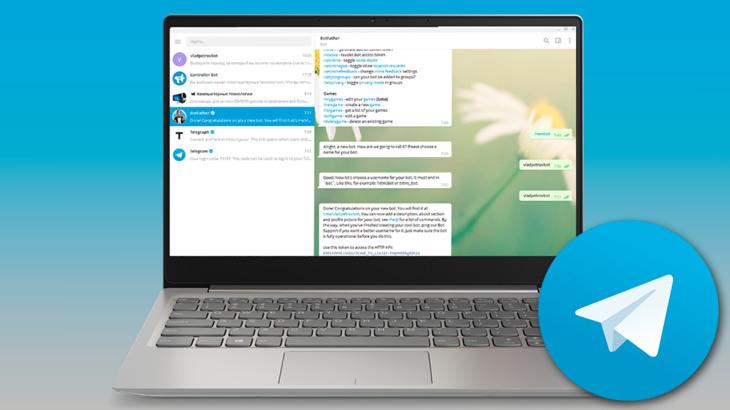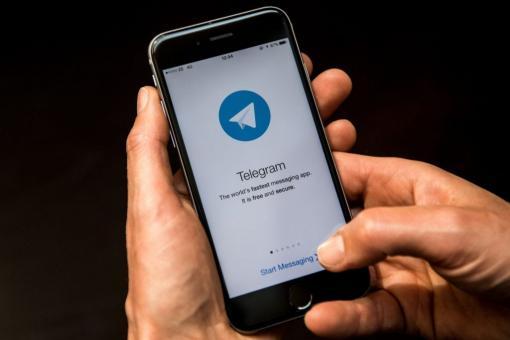Популярность мессенджеров растет с каждым днем. Количество приложений в них также постоянно увеличивается. Лидирующую позицию занимает Telegram. Его удобно, просто и практично использовать. Перечень его функций огромен. Здесь можно скачивать и передавать файлы, слушать музыку, читать новости, смотреть видео, общаться.
Также приложение позволяет менять цветовую схему, устанавливать собственный рисунок или картинку для меню, текста, даже иконки приложения на любой вкус.
Что такое – тема в Telegram и их разновидности
Тема для Телеграма на ПК – фоновое оформление страницы, которое может быть настроено пользователем по собственному желанию. Скином выступают разнооб-разные картинки и цветовые схемы.
Кроме собственных аниме, на канале могут быть установлены встроенные темы, к которым относятся:
- Темная (ночь).
- Светлая (день).
- Голубая.
Переключение между ними выполняется в настройках нового раздела Theme.
Как установить или поменять тему на ПК

Замена или настройка фона на компьютере не сложна.
Она состоит из следующих этапов:
- Поиск.
- Скачивание.
- Установка.
Каждый этап имеет последовательность выполнения.
Где найти
Разнообразие бесплатных скинов не ограничивается встроенными 32 вариантами или обычной установкой собственного фото. В Telegram есть масса каналов, предла-гающих изменить дизайн меню или выбрать уже готовое оформление.
Кроме того, существуют те, где ежедневно выкладываются новые темы для Телеграмма на компьютер, которые можно просмотреть перед скачиванием. Это удобно и практично. Плюс – пользователь видит конечный результат.
Как скачать
Скачать тему для ПК можно из специализированной группы или с сайта в интернете. Все скины упакованы в архив с расширением .tdesktop-theme.
Алгоритм его скачивания для компьютера следующий:
- Найдите проверенный сайт или группу.
- Выбрать фон.
- Нажмите кнопку «Download».
- Укажите папку, куда будет осуществляться загрузка.
- Подтвердите выбор.
Темы для Telegram desktop скачать просто.
Популярными ресурсами с большим количеством готовых фоновых рисунков являются каналы:
- @Themes.
- @DesktopThemes.
Как установить
Инсталляция Телеграмм темы для Windows имеет следующую последовательность:
1. Выбрать понравившуюся тему.
2. Нажать на стрелки возле нужного фона.
3. Открыть файл после завершения загрузки.
4. В окне со скриншотом темы нажать «Apply the theme» (Применить эту тему).
5. Если все устраивает – сохранить (Keep changes).
Как вернуть стандартную тему
Используемое оформление Telegram на компьютере со временем может надоесть. Порой хочется установить что-то новое или сделать все так, как было изначально. Последо-вательность возврата к первой версии:
1. Открыть мессенджер. Зайти в настройки.
2. Теперь опустить курсор мышки ниже на «Фоновое изображение чата».
3. Далее перейти в «Использовать стандартную тему».
4. Сохранить.
Как сделать свою тему
Любой дизайн состоит из картинки и цветовой схемы. Сохраняется в формате ZIP-файла. Для создания своего скина используется редактор текстов, к примеру, Notepad ++ или просто блокнот.
Используемое в приложении оформление при работе в редакторе имеет следующий вид:
Меняем цветовую схему кода на желаемый тон. Выбираем палитру цветов, изменяем отдельные элементы на необходимый оттенок и сохраняем файл с именем colors.tdesktop-theme. Название должно быть только таким.
Для добавления рисунка на задний план необходимо найти высококачественное изображение и назвать его «background.png» или «background.jpg». Если хотите, чтобы рисунок был текстурой, присвойте ему имя «tiled.png» или «tiled.jpg».
После выполнения этих действий мы имеем 2 файла. Упаковываем их в формат ZIP. Выполнить операцию можно, воспользовавшись любым архиватором, к примеру, WinRar.
Изменяем расширение полученного архива на tdesktop-theme. Это необходимо, чтобы картинка могла быть применена в мессенджере. Кроме того, можно прописать имя при создании архива, что позволит избежать дальнейшего переименования.
Переходим в чат. Пересылаем полученный файл. Открываем его и жмем кнопку «Install». Далее получаем желаемое оформление десктопа (экрана).
Выводы
Как видим, изменить оформление на десктоп Windows требует минимум времени и знаний. Ее может выбрать и изменить любой пользователь независимо от уровня владения ПК. Настройки цветовой палитры на других гаджетах практически ничем не отличаются.
Детальная информация видна на видео: